Excel將多個工作表的函數計算結果轉換為數值
本篇文章為大家帶來了關於excel的相關知識,其中主要整理瞭如何將多個工作表的函數計算結果轉換為數值的相關問題,包括了單個工作表的公式轉數值、多個工作表的公式轉數值,多個工作簿的公式轉數值等等內容,下面一起來看一下,希望對大家有幫助。

相關學習推薦:excel教學
#如何將多個工作表的函數計算結果轉換為數值?今天就跟大家集中聊聊這類問題。根據操作範圍,這可以分為三種情況。
單一工作表的公式轉數值
#多個工作表的公式轉數值
多個工作簿的公式轉數值
1. 區域公式轉數值
先來說第一種情況,區域函數計算結果轉數值。這種最常見,操作也比較簡單。複製目標區域,右鍵選擇性貼上為數值即可。
操作動畫示範如下:
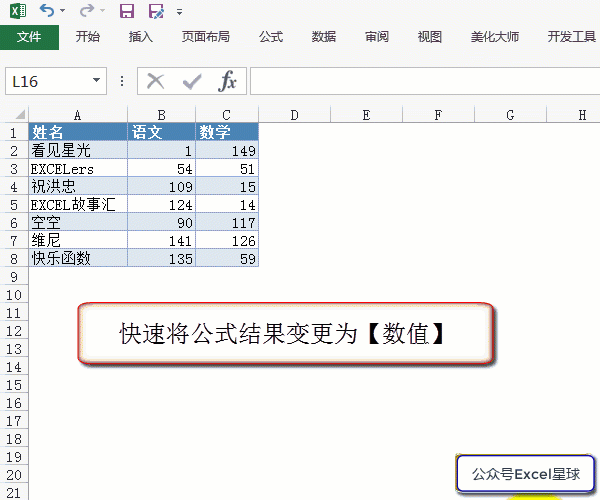
2. 多重工作表公式轉數值
#如果是將目前工作簿所有工作表的公式轉換為數值,需要使用到VBA程式碼。參考程式碼如下:
Sub FunctionTransValue_Sheets() Dim sht As Worksheet For Each sht In Worksheets '遍历工作表 sht.UsedRange.Value = sht.UsedRange.Value Next End Sub
第3行至第5行程式碼遍歷工作表,第4行程式碼將儲存格的值修改為值,也就去除了公式內容。
3. 多重工作簿公式轉數值
指定資料夾下多個工作簿的公式轉數值,可以複製執行下列程式碼:
Sub FunctionTransValue_Workbooks() '全部工作簿 Dim strPath As String, sht As Worksheet Dim strWbName As String, wb As Workbook With Application.FileDialog(msoFileDialogFolderPicker) '获取文件夹路径 If .Show Then strPath = .SelectedItems(1) & "\" Else Exit Sub End With On Error Resume Next With Application .ScreenUpdating = False '取消屏幕刷新 .DisplayAlerts = False '取消警告信息 .EnableEvents = False '取消事件 .Calculation = xlCalculationManual '取消公式重算 .AskToUpdateLinks = False '取消外链询问 End With strWbName = Dir(strPath & "*.xls*") Do While strWbName <> "" 'dir语句遍历excel文件 If strWbName <> ThisWorkbook.Name Then Set wb = Workbooks.Open(strPath & strWbName) '打开工作簿 For Each sht In wb.Worksheets '遍历工作表公式转数值 sht.UsedRange.Value = sht.UsedRange.Value Next wb.Close True '保存关闭工作簿 End If strWbName = Dir() '下一个excel文件 Loop With Application '恢复系统设置 .ScreenUpdating = True .DisplayAlerts = True .EnableEvents = True .Calculation = xlCalculationAutomatic .AskToUpdateLinks = True End With If Err.Number Then MsgBox Err.Description Else MsgBox "转换完成。" End If End Sub
程式碼解析如下
第4至第6行程式碼允許使用者選擇目標資料夾,並取得資料夾的路徑。
第8至第14行程式碼取消一系列系統設定。
第15至第25行程式碼使用條件迴圈語句 DIR函數遍歷工作簿。第19至第21行代碼再遍歷工作表,將公式轉換為數值。
第26至第32行程式碼恢復一系列系統設定。
第33行至第37行程式碼回饋程式運行結果。
相關學習推薦:excel教學
以上是Excel將多個工作表的函數計算結果轉換為數值的詳細內容。更多資訊請關注PHP中文網其他相關文章!

熱AI工具

Undresser.AI Undress
人工智慧驅動的應用程序,用於創建逼真的裸體照片

AI Clothes Remover
用於從照片中去除衣服的線上人工智慧工具。

Undress AI Tool
免費脫衣圖片

Clothoff.io
AI脫衣器

Video Face Swap
使用我們完全免費的人工智慧換臉工具,輕鬆在任何影片中換臉!

熱門文章

熱工具

記事本++7.3.1
好用且免費的程式碼編輯器

SublimeText3漢化版
中文版,非常好用

禪工作室 13.0.1
強大的PHP整合開發環境

Dreamweaver CS6
視覺化網頁開發工具

SublimeText3 Mac版
神級程式碼編輯軟體(SublimeText3)
 excel列印表格框線消失怎麼辦
Mar 21, 2024 am 09:50 AM
excel列印表格框線消失怎麼辦
Mar 21, 2024 am 09:50 AM
如果在開啟一份需要列印的文件時,在列印預覽裡我們會發現表格框線不知為何消失不見了,遇到這樣的情況,我們就要及時進行處理,如果你的列印文件裡也出現了此類的問題,那麼就和小編一起來學習下邊的課程吧:excel列印表格框線消失怎麼辦? 1.開啟一份需要列印的文件,如下圖所示。 2、選取所有需要的內容區域,如下圖所示。 3、按滑鼠右鍵,選擇「設定儲存格格式」選項,如下圖所示。 4、點選視窗上方的「邊框」選項,如下圖所示。 5、在左側的線條樣式中選擇細實線圖樣,如下圖所示。 6、選擇“外邊框”
 excel同時篩選3個以上關鍵字怎麼操作
Mar 21, 2024 pm 03:16 PM
excel同時篩選3個以上關鍵字怎麼操作
Mar 21, 2024 pm 03:16 PM
在日常辦公中經常使用Excel來處理數據,時常遇到需要使用「篩選」功能。當我們在Excel中選擇執行「篩選」時,對於同一列而言,最多只能篩選兩個條件,那麼,你知道excel同時篩選3個以上關鍵字該怎麼操作嗎?接下來,就請小編為大家示範一次。第一種方法是將條件逐步加入篩選器。如果要同時篩選出三個符合條件的明細,首先需要逐步篩選出其中一個。開始時,可以先依照條件篩選出姓「王」的員工。然後按一下【確定】,接著在篩選結果中勾選【將目前所選內容新增至篩選器】。操作步驟如下圖所示。 同樣,再次分別執行篩選
 excel表格相容模式改正常模式的方法
Mar 20, 2024 pm 08:01 PM
excel表格相容模式改正常模式的方法
Mar 20, 2024 pm 08:01 PM
在我們日常的工作學習中,從他人處拷貝了Excel文件,打開進行內容添加或重新編輯後,再保存的有時候,有時會提示出現兼容性檢查的對話框,非常的麻煩,不知道Excel軟體,可不可改為正常模式呢?那麼下面就由小編為大家帶來解決這個問題的詳細步驟,讓我們一起來學習吧。最後一定記得收藏保存。 1.開啟一個工作表,在工作表的名稱中顯示多出來一個相容模式,如圖所示。 2.在這個工作表中,進行了內容的修改後保存,結果總是彈出兼容檢查器的對話框,很麻煩看見這個頁面,如圖所示。 3、點選Office按鈕,點另存為,然
 excel上標應該如何設定
Mar 20, 2024 pm 04:30 PM
excel上標應該如何設定
Mar 20, 2024 pm 04:30 PM
在處理資料時,有時我們會遇到資料包含了倍數、溫度等等各種符號的時候,你知道excel上標應該如何設定嗎?我們在使用excel處理資料時,如果不會設定上標,這可是會讓我們的許多資料在輸入時就會比較麻煩。今天小編就為大家帶來了excel上標的具體設定方法。 1.首先,讓我們打開桌面上的MicrosoftOfficeExcel文檔,選擇需要修改為上標的文字,具體如圖所示。 2.然後,點擊右鍵,點擊後出現的選單中,選擇「設定儲存格格式」選項,具體如圖所示。 3.接下來,在系統自動彈出的「儲存格格式」對話框
 excel中iif函數的用法
Mar 20, 2024 pm 06:10 PM
excel中iif函數的用法
Mar 20, 2024 pm 06:10 PM
大部分使用者使用Excel都是用來處理表格資料的,其實Excel還有vba程式編寫,這個除了專人士應該沒有多少使用者用過此功能,在vba編寫時常常會用到iif函數,它其實跟if函數的功能差不多,下面小編跟大家介紹下iif函數的用法。 Excel中SQL語句和VBA程式碼中都有iif函數。 iif函數和excel工作表中的IF函數用法相似,執行真假值判斷,根據邏輯計算的真假值,傳回不同結果。 IF函數用法是(條件,是,否)。 VBA中的IF語句和IIF函數,前者IF語句是控制語句可以依照條件執行不同的語句,後者
 excel下標怎麼打出來
Mar 20, 2024 am 11:31 AM
excel下標怎麼打出來
Mar 20, 2024 am 11:31 AM
e我們常常會用excel來製作一些資料表之類的,有時在輸入參數數值時需要對某個數字進行上標或下標,例如數學公式就會常用到,那麼excel下標怎麼打出來呢?我們一起來看看詳細操作步驟:一、上標方法:1、先Excel中輸入a3(3為上標)。 2、選取數字“3”,右鍵選擇“設定儲存格格式”。 3、點選“上標”,然後“確定”即可。 4、看,效果就是這樣的。二、下標方法:1、與上標設定方法類似,在儲存格中輸入“ln310”(3為下標),選取數字“3”,並右鍵選擇“設定儲存格格式”。 2、勾選“下標”,點選“確定
 excel閱讀模式在哪裡設置
Mar 21, 2024 am 08:40 AM
excel閱讀模式在哪裡設置
Mar 21, 2024 am 08:40 AM
在軟體的學習中,我們習慣用excel,不僅是因為需要方便,更因為它可以滿足多種實際工作中需要的格式,而且excel運用起來非常的靈活,有種模式是方便閱讀的,今天帶給大家的就是:excel閱讀模式在哪裡設定。 1.開啟電腦,然後再開啟Excel應用,找到目標資料。 2.要想在Excel中,設定閱讀模式,有兩種方式。第一種:Excel中,有大量的便利處理方式,分佈在Excel中佈局中。在Excel的右下角,有設定閱讀模式的快捷方式,找到十字標誌的圖案,點擊即可進入閱讀模式,在十字標誌的右邊有一個小的三
 PPT幻燈片插入excel圖示的操作方法
Mar 26, 2024 pm 05:40 PM
PPT幻燈片插入excel圖示的操作方法
Mar 26, 2024 pm 05:40 PM
1.開啟PPT,翻頁至需要插入excel圖示的頁面。點選插入選項卡。 2、點選【對象】。 3、跳出以下對話框。 4.點選【由檔案建立】,點選【瀏覽】。 5、選擇需要插入的excel表格。 6.點選確定後跳出如下頁面。 7.勾選【顯示為圖示】。 8.點選確定即可。






